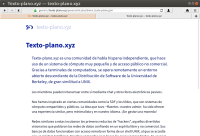Lagrange
Se trata de un cliente gráfico para es escritorio pensado para dar acceso el protocolo Gemini. También permite utilizar gopher.
Lagrange es minimalista, y permite utilizar solapas, y cuenta con temas y tipografías descargables.
Uso
En la barra lateral, Lagrange cuenta con cuatro secciones principales: Ayuda, favoritos, historial, Identidad y Tabla de Contenidos del documento.
Ingresa la URL de una cápsula gopher de la barra superior para ingresar a la misma. Puedes guardar el documento con Ctrl+s.
Solapas
Usa Ctrl+t para abrir una solapa nueva.
Apunta a un enlace de cápsula y presiona la rueda de scroll del mouse (o presiona Ctrl+clic con el botón izquierdo del mouse) para abrir dicha cápsula en una solapa nueva.
Mayúsculas+Ctrl+clic izquierdo del mouse abre la solapa en segundo plano.
Puedes dividir la pantalla para mostrar distintas solapas con Ctrl+j, lo que te proporcionará un menú para dividir horizontal o verticalmente la vista de solapas, así como distintas proporciones de las mismas. Utiliza Tab o Ctrl+tab para conmutar el foco entre las distintas solapas divididas. Puedes Unificar la pantalla con Ctrl+j,1.
Usa Ctrl+w para cerrar la solapa actual.
Identidades
El uso de Gemini es anónimo, pero puedes crear una identidad electrónica opcional para las suscripciones.
Favoritos
Puedes incorporar el documento al listado de favoritos mediante Ctrl+d o haciendo clic en el ícono de la estrella.
También puedes crear una nueva carpeta de favoritos con Mayúsculas+n.
Instalar Lagrange
Para utilizarlo deberás instalarlo en tu sistema.